Le clavier par défaut d’iOS corrige automatiquement ce que vous tapez et se base sur ce même dictionnaire pour faire des suggestions. Celles-ci peuvent servir à insérer des emojis ou même à écrire en tapant moins, mais il ne faut pas avoir peur du résultat souvent étrange (quoi qu’en chanson, ça passe). Plus utile sans doute, les suggestions peuvent servir à modifier la casse d’un mot sélectionné, pour ajouter ou retirer des majuscules.
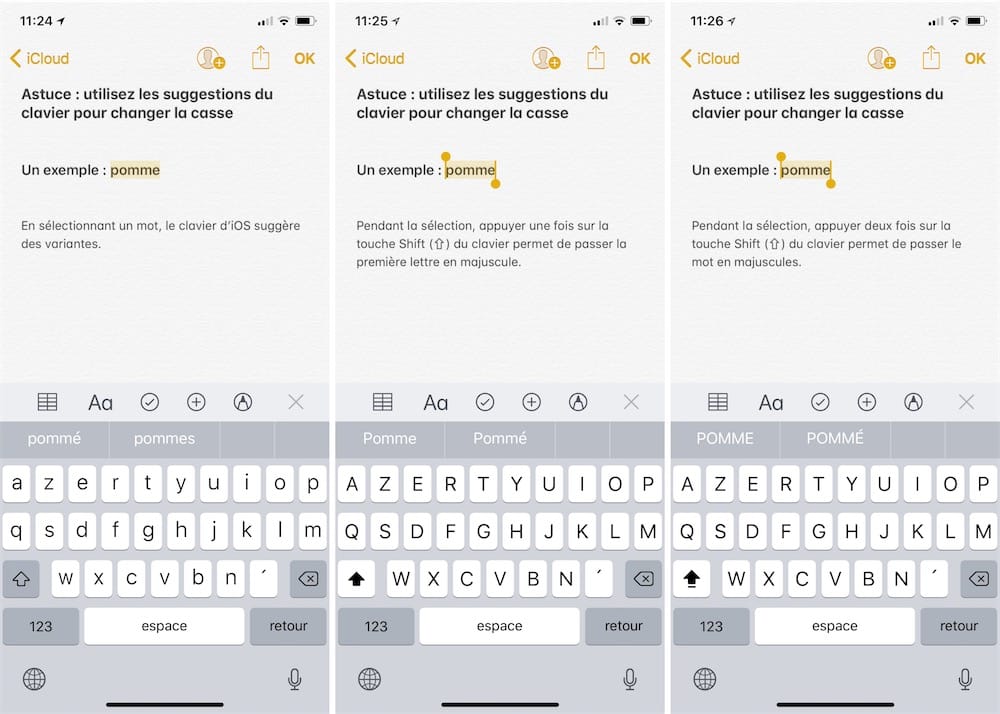
Sélectionnez un mot et iOS affiche des variantes, par exemple le pluriel ou le féminin d’un nom commun, le participe passé d’un verbe ou encore un autre mot suffisamment proche de celui qui est sélectionné. En appuyant une fois sur la touche Shift (⇧) du clavier virtuel, iOS propose d’ajouter une majuscule au début du mot. Appuyez deux fois pour activer le verrouillage des majuscules, et c’est tout le mot qui est alors suggéré en majuscule. Touchez l’une des suggestions pour remplacer le mot sélectionné et ainsi ajouter les majuscules désirées.
Cela fonctionne dans les deux sens d’ailleurs. Si iOS a écrit un mot avec une majuscule ou tout en majuscules alors que ce n’était pas nécessaire, vous n’avez pas besoin de le réécrire. Sélectionnez le terme, la touche Shift apparaîtra en noir (majuscules) ou noir souligné (majuscules verrouillées) selon les cas et vous pouvez la toucher une fois ou deux pour changer de mode et ajuster la suggestion en fonction.
Source :











